Een team instellen met de dealroomsjabloon
U kunt een samenwerkingsruimte vanuit een verkoopsjabloon alleen in de Copilot for Sales-invoegtoepassing voor Outlook maken. U kunt gebruikmaken van de functie voor verbeterde samenwerking in Dynamics 365 Sales om basisteams en -kanalen in te stellen die zijn gekoppeld aan uw CRM-accounts (Customer Relationship Management). Ze worden echter niet geleverd met de vooraf gedefinieerde kanalen en vastgezette apps die de verkoopsjablonen bieden.
U kunt toegang krijgen tot gekoppelde teams en kanalen zowel vanuit Outlook als de Sales-app, ongeacht hoe u deze instelt.
Wanneer u een samenwerkingsruimte maakt met de dealroomteamsjabloon, kunt u een dealroomteam maken of een bestaand team instellen als dealroomteam.
Een bestaand team instellen als een dealroomteam
Open in Outlook een e-mail van of naar uw klant en open vervolgens Copilot for Sales.
Ga naar de kaart Samenwerken in Teams, plaats de muisaanwijzer op de naam van de verkoopkans en selecteer vervolgens Dealroom instellen.
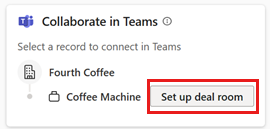
Selecteer in de stap Een dealroom instellen de optie Een bestaand team gebruiken.
Selecteer in de stap Een team selecteren een team uit de lijst met teams waarvan u eigenaar bent of waarvan u lid bent, en selecteer vervolgens Volgende.
Als de bovenliggend account van de verkoopkans al aan een team is gekoppeld, wordt het gekoppelde team weergegeven als het aanbevolen team om het dealroomkanaal in te maken. U kunt het kanaal echter in elk van de andere weergegeven teams maken.
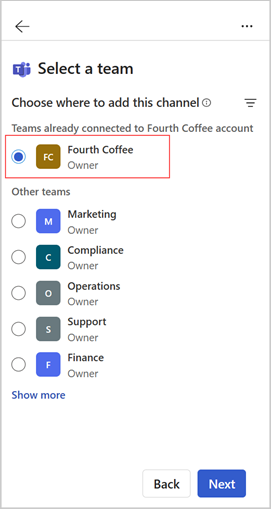
Wijzig indien nodig in de stap Uw kanalen instellen de kanaalnaam en selecteer een privacyoptie. Als u een gedeeld kanaal wilt toevoegen voor samenwerking met klanten, laat u Gedeeld kanaal opnemen geselecteerd.
Alleen teameigenaren kunnen gedeelde kanalen maken. Als u een team selecteert waarvan u niet de eigenaar bent, is de optie om een gedeelde kanaal op te nemen uitgeschakeld.
Klanten en collega's worden niet automatisch toegevoegd aan het gedeelde kanaal. Eigenaren van het team kunnen later rechtstreeks in Teams leden aan het kanaal toevoegen.
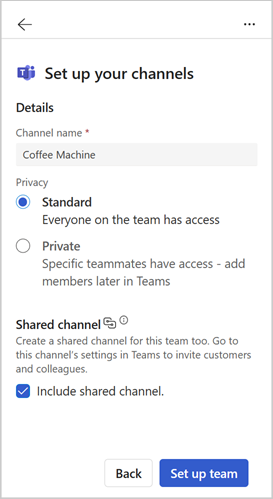
Selecteer Team instellen.
Nadat het team is ingesteld, wordt een bevestigingsbericht weergegeven. Selecteer Openen in Teams om het nieuwe team weer te geven.
Meer informatie over hoe u in Teams kunt samenwerken met het nieuwe team.
Een dealroomteam maken
Open in Outlook een e-mail van of naar uw klant en open vervolgens Copilot for Sales.
Ga naar de kaart Samenwerken in Teams, plaats de muisaanwijzer op de naam van de verkoopkans en selecteer vervolgens Dealroom instellen.
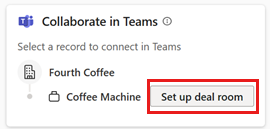
Selecteer in de stap Een dealroom instellen de optie Een nieuw team maken.
Wijzig in de stap Uw team instellen zo nodig de teamnaam en selecteer de vertrouwelijkheid en privacy van het team en selecteer Volgende.
Standaard wordt de naam van het team ingesteld op de verkoopkansnaam. Uw tenantbeheerder heeft mogelijk het gevoeligheidslabel en de privacyoptie in de tenantinstellingen ingesteld.
Als vertrouwelijkheidsopties zijn ingesteld door uw beheerder, wordt de privacy van het team (privé/openbaar) standaard ingesteld op de beheerdersinstellingen van de tenant.
Selecteer in de stap Teamleden toevoegen aanbevolen collega's die u wilt toevoegen aan het kanaal Algemeen van het team voor interne samenwerking. U kunt er later direct in Teams meer toevoegen.
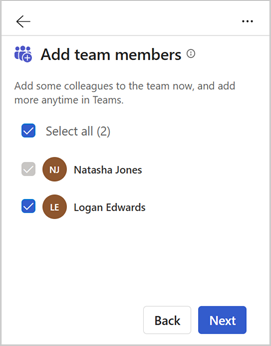
Opmerking
Geselecteerde teamleden worden niet toegevoegd aan het gedeelde kanaal. Teameigenaren moeten ze expliciet toevoegen vanuit Microsoft Teams.
Teamleden worden aanbevolen op basis van de volgende criteria:
Dynamics 365: de eigenaar van de CRM-verkoopkans, leden van het verkoopkansteam en leden met wie de verkoopkans wordt gedeeld. Als de verkoopkanseigenaar een groep is, worden de leden van de groep weergegeven.
Salesforce CRM: de CRM-verkoopkanseigenaar en leden van het verkoopkansteam. Meer informatie over het gebruik van verkoopkansteams in Salesforce.
Wijzig indien nodig in de stap Uw kanalen instellen de kanaalnaam en selecteer een privacyoptie. Als u een gedeeld kanaal wilt toevoegen voor samenwerking met klanten, laat u Gedeeld kanaal opnemen geselecteerd.
Klanten en collega's worden niet automatisch toegevoegd aan het gedeelde kanaal. Eigenaren van het team kunnen later rechtstreeks in Teams leden aan het kanaal toevoegen.
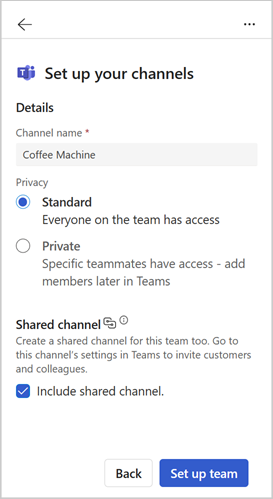
Selecteer Team instellen.
Nadat het algemene basiskanaal is ingesteld, wordt een bevestigingsbericht weergegeven. Selecteer Openen in Teams om het nieuwe team weer te geven.
Meer informatie over hoe u in Teams kunt samenwerken met het nieuwe team.
Alternatieve manieren om een dealroomteam in te stellen
U kunt ook op de volgende manieren een team instellen met behulp van de dealroomsjabloon:
Beweeg in de kaart Verkoopkansen in het Copilot for Sales-deelvenster met de muis over de naam van de verkoopkans en selecteer vervolgens Meer acties (...)>Teams>Dealroom instellen. Stel een nieuw team samen of gebruik een bestaand team als dealroomteam.
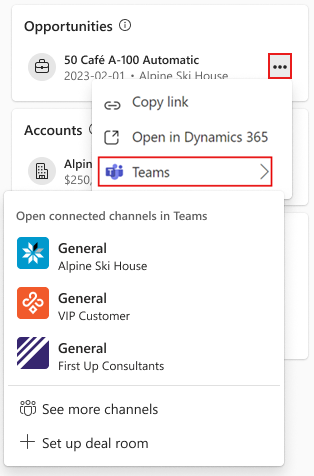
Wanneer u verkoopkansdetails bekijkt in het Copilot for Sales-deelvenster, gaat u naar de kaart Samenwerken in Teams en selecteert u vervolgens Dealroom instellen. Als er al dealroomteams bestaan, is de weergegeven knopnaam Nog een dealroom instellen. Stel een nieuw team samen of gebruik een bestaand team als dealroomteam.
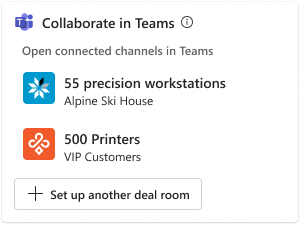
Nadat u een team hebt samengesteld, kunt u samenwerken in Teams met het nieuwe team.